Zanim zainstalujesz nowe tagi, sprawdź, czy w witrynie lub aplikacji mobilnej nie ma już tagów, aby nie dodawać zbędnych. Z tego artykułu dowiesz się, jak ocenić istniejące tagi.
Nawet po wstępnej ocenie należy regularnie wykonywać regularne kontrole w ramach standardowego procesu zarządzania tagami. Regularna ocena tagów działających w Twojej witrynie lub aplikacji jest ważna dla ochrony danych i bezpieczeństwa.
Aby ocenić istniejące tagi, skorzystaj z tych zasobów:
- Google Tag Assistant
- Funkcje w Menedżerze tagów Google
- Techniki ręcznej kontroli kodu
Tag Assistant
Google Tag Assistant to narzędzie do analizy tagów zainstalowanych za pomocą tagu Google. Gdy ta opcja jest włączona, Tag Assistant wyświetla w przeglądarce panel debugowania, w którym możesz sprawdzać, które polecenia gtag.js zostały uruchomione i w jakiej kolejności. Tag Assistant pokazuje, jakie dane są przekazywane do warstwy danych i jakie zdarzenia wywołały tę wymianę informacji. Wyświetla też trafienia (żądania HTTP) i powiązane z nimi parametry. Więcej informacji o rozszerzeniu Tag Assistant
Menedżer tagów
Możesz sprawdzać konta i kontenery Menedżera tagów, aby analizować dotychczasowe konfiguracje tagów. Menedżer tagów zawiera też tryb podglądu, który ma podobne funkcje do Tag Assistant.
Szukaj
Użyj paska wyszukiwania w kontenerze Menedżera tagów, aby znaleźć tagi, ustawienia lub wiersze kodu w tagach, regułach i zmiennych. Pasek wyszukiwania to świetny sposób na znalezienie tagów, które mogą zawierać ustawienia lub kod, które należy ponownie sprawdzić.
Wersje
Funkcja Wersje w Menedżerze tagów zawiera podsumowanie dotychczasowej konfiguracji kontenera.
- W Menedżerze tagów kliknij Wersje.
- Kliknij najnowszą wersję na liście, aby wyświetlić bieżący stan kontenera.
Menedżer tagów oznacza tagi, reguły, zmienne i szablony niestandardowe w tym widoku.
Tryb podglądu
Tryb podglądu w Menedżerze tagów pokazuje, które tagi są uruchamiane na stronie, które zdarzenia je wywołują i jakie dane są przesyłane do warstwy danych. Tryb podglądu działa podobnie jak Tag Assistant. Więcej informacji o trybie podglądu
Ręczne sprawdzanie kodu
Aby dokładniej przeanalizować istniejące konfiguracje tagów, rozważ sprawdzenie kodu ręcznie. Aby zidentyfikować potencjalne konfiguracje tagów, wyszukaj w kodzie źródłowym niektóre z tych typowych słów kluczowych tagów:
gtag(– to początek poleceńgtag(). Te fragmenty kodu często zawierają dodatkowe instrumenty.googletagmanager.com– ta domena wczytuje funkcje Menedżera tagów i gtag.js, co ułatwia znajdowanie tych typów tagów.
Jeśli masz już tag gtag.js lub Menedżera tagów Google, możesz zaktualizować istniejące tagi lub instrumentację zamiast wdrażać nowe konfiguracje.
dataLayer– można go użyć, aby sprawdzić, czy kod warstwy danych został utworzony, orazdataLayer.push()wywołania z instrumentacją w przypadku określonych zdarzeń.analytics.jslubga.js– nazwy plików bibliotek używanych w starszych implementacjach Google Analytics.conversion.jslubconversion_async.js– nazwy plików bibliotek używanych do pomiaru konwersji Google Ads.optimize.js– służy do tagów Google Optimize.- Systemy zarządzania tagami innych firm, które mogą zawierać tagi Google. W kodzie źródłowym poszukaj potencjalnych systemów zarządzania tagami innych firm, np.
utag.jslub_satellite.
gtag.js
Jeśli dodasz do swojej strony internetowej fragment kodu tagu Google, możesz go sprawdzić, aby dowiedzieć się więcej o tym, do czego służy. Tag główny wygląda tak:
<!-- Google tag (gtag.js) -->
<script async src="https://www.googletagmanager.com/gtag/js?id=GA-XXXXXX-1"></script>
<script>
window.dataLayer = window.dataLayer || [];
function gtag(){dataLayer.push(arguments);}
gtag('js', new Date());
gtag('config', 'GA-XXXXXX-1');
</script>
Możesz zobaczyć wiele wierszy gtag('config',...) w przypadku dodatkowych usług i kont. Na przykład:
<!-- Google tag (gtag.js) -->
<script async src="https://www.googletagmanager.com/gtag/js?id=TAG_ID"></script>
<script>
window.dataLayer = window.dataLayer || [];
function gtag(){dataLayer.push(arguments);}
gtag('js', new Date());
gtag('config', 'GA-XXXXXX-1');
gtag('config', 'GA-YYYYYY-2');
gtag('config', 'TAG_ID');
</script>
Każdy wiersz config zawiera prefiks produktu (który wskazuje, który produkt jest konfigurowany), a za nim identyfikator konfigurowanego konta. Więcej informacji o prefiksach usług znajdziesz poniżej.
Prefiksy produktu w tagu Google
Identyfikator tagu określa tag Google. Pojedynczy tag Google może mieć wiele identyfikatorów. Jeśli np. korzystasz z Google Ads, Twój tag będzie teraz mieć 2 identyfikatory: 1 starszy identyfikator (AW) i 1 identyfikator tagu Google (GT).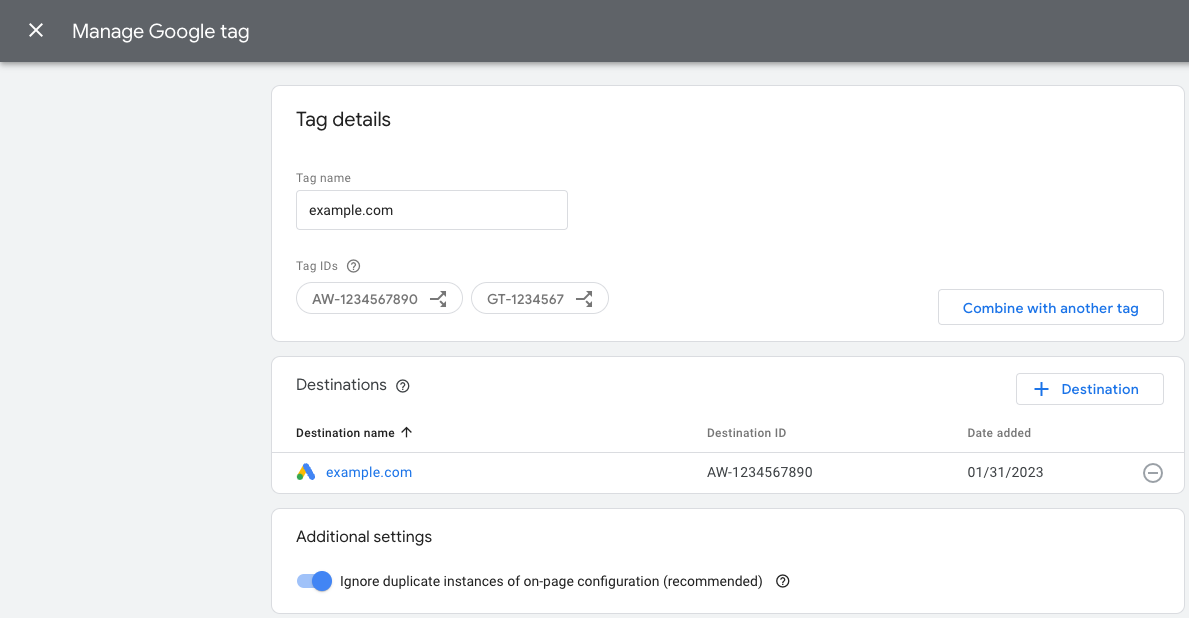 Identyfikatory tagów można stosować zamiennie. W tabeli poniżej znajdziesz przegląd tagów zgodnych z tagiem Google.
Identyfikatory tagów można stosować zamiennie. W tabeli poniżej znajdziesz przegląd tagów zgodnych z tagiem Google.
| Prefiks | Typ dokumentu tożsamości | Opis |
|---|---|---|
| GT-XXXXXX | tag Google, | Każdy nowo utworzony tag Google otrzymuje prefiks GT i unikalny identyfikator. |
| G-XXXXXX | Tag Google (starszy prefiks) | Tagi Google Analytics 4 to tagi Google z prefiksem G i unikalnym identyfikatorem. |
| AW-XXXXXX | Tag Google (starszy prefiks) | Tagi Google Ads to tagi Google z prefiksem AW i unikalnym identyfikatorem. |
| DC–XXXXXX | Tag Google (starszy prefiks) | Tagi Google Floodlight to tagi Google z prefiksem DC i identyfikatorem unikalnym. |
Strony internetowe skonfigurowane przy użyciu tagu Google mogą mieć identyfikator z prefiksem „G” lub „AW”. Prefiks „G” oznacza, że tag Google został pierwotnie utworzony w Google Analytics. Prefiks „AW” oznacza, że tag Google został pierwotnie utworzony w Google AdWords. Te 2 identyfikatory to różne wersje identyfikatora tagu i są wymienne, więc jeśli widzisz identyfikator z jednym z tych prefiksów, nie musisz dodawać identyfikatora z innym prefiksem. Więcej informacji o konfigurowaniu identyfikatorów tagów
Menedżer tagów Google
Na stronach internetowych skonfigurowanych za pomocą Menedżera tagów jest zainstalowany tag kontenera, który wygląda podobnie do tego w przykładzie. Identyfikator kontenera Menedżera tagów możesz znaleźć, analizując kod kontenera. Identyfikator kontenera zaczyna się od „GTM-”, a poniżej wyróżniono przykładowe miejsce docelowe identyfikatora kontenera.
<!-- Google Tag Manager -->
<script>(function(w,d,s,l,i){w[l]=w[l]||[];w[l].push({'gtm.start':
new Date().getTime(),event:'gtm.js'});var f=d.getElementsByTagName(s)[0],
j=d.createElement(s),dl=l!='dataLayer'?'&l='+l:'';j.async=true;j.src=
'https://www.googletagmanager.com/gtm.js?id='+i+dl;f.parentNode.insertBefore(j,f);
})(window,document,'script','dataLayer','GTM-XXXXXX');</script>
<:!-- End Google Tag Manager -->
Po uzyskaniu identyfikatora kontenera otwórz ekran Konta Menedżera tagów Google i kliknij , aby go wyszukać. Następnie możesz sprawdzić konfigurację tagu, reguły i zmiennej w swojej witrynie.
